
Kako unijeti iPhone u DFU modu? Kako prikazati iPhone iz DFU moda?
Da biste vratili ili ažurirali firmver pametnog telefona s iPhone uređaja, morate unijeti poseban DFU način rada. Razmotrimo kako to ući ili izaći.
Navigacija
IPhone, kao i drugi uređaj iz Applea, može se prenijeti u DFU način rada. Mnogi ljudi vjeruju da je to teško to učiniti od prvog puta, jer postoji ronjenje. I ne iznenađuje, jer kada se prebaci na ovaj način, telefon vam neće ništa pokazati. Ako, prilikom ulaska u ovo stanje, pametni telefon će ukloniti barem neku sliku, bilo bi mnogo lakše.
Također je vrijedno reći da je uz DFU modu, postoji još jedna država nazvana oporavak. Iako nismo ni rekli, za koji su ti načini potrebni. Izrezali su nas kada je firmver letio na iPhoneu ili ste zaboravili lozinku i sada trebate oporavak, to jest, moraju ažurirati i vratiti uređaj.
U pravilu, uobičajeni oporavak smatra se više nježnim za telefon, jer je poželjno, ali ako ne može ništa promijeniti, tada je DFU mod već korišten (ažuriranje firmvera).
Koja je razlika između DFU moda iz načina oporavka?

Često su dvije od tih država zbunjeni, pa je vrijedno reći o njihovim razlikama.
- Kada se obnovite telefon putem načina oporavka, iTunes ikona svijetli na zaslonu. Kada odete u DFU način, osim crnog zaslona ne vidite ništa
- Ažuriranje u DFU modu ne može se uključiti bez iTunes, ali se način rada oporavka pokreće bez problema
- Ažuriranje se može pokrenuti na iPhoneu putem hardvera, to jest, bez izravnog korištenja OS-a, a restauracija je samo uz njegovu uporabu. To jest, ako ste slomili sustav, možete riješiti samo problem samo pomoću ažuriranja firmvera
Kako pokrenuti DFU način?
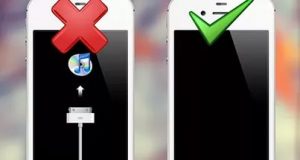
Prijavite se i izlaz iz DFU moda na iPhoneu
Postoji nekoliko metoda za prijelaz u ovo stanje, ali ćemo govoriti o najlakšim i pristupačnijim korisnicima koji nemaju profesionalne radne vještine s IOS sustavom. Prije unosa iPhone u DFU način, prvo otvorite iTunes i spojite stroj na računalo. Nakon toga možete nastaviti s izravnim iPhoneu u DFU način rada.
Metoda 1
- Zadržite zajedno s napajanjem i kućnim tipkama i držite ih 10 sekundi.
- Zatim uklonite prst pomoću gumba za uključivanje, ali zadržite kućni ključ
- Sada se vaš uređaj preselio na status ažuriranja koji trebate.
Metoda 2
Ako ste još uvijek početnik, onda budite spremni za ono što možda nećete raditi, unesite telefon od prvog puta na željeni način na ovaj način. Iako njegovi profesionalci to smatraju jedinim istinitom.
- Odspojite iPhone i pričekajte dok se pozadinsko osvjetljenje zaslona ne izlazi
- Držite gumb za uključivanje i nakon tri sekunde kliknite na kući
- Razmotrite do deset i otpustite gumb za uključivanje, ali čuvajte drugi ključ
Nakon korištenja jednog od načina, spadat ćete u DFU način rada. Samo pogledajte gadget neće biti zanimljiv, jer prikazuje samo crni zaslon. Sve informacije koje trebate bit će označene samo na zaslonu računala, gdje će vas iTunes obavijestiti o uključivanju načina oporavka.
U prozoru će biti jedan gumb - oporavak i kliknite. Zatim obratite pozornost na prikaz gadgeta, ako ostane crni, onda je sve u redu, ako će se iTunes icon prikazati, taeto govori o pogrešnim radnjama i iPhone uključen nije u tom načinu rada.
Nakon unosa iPhone u način oporavka, dovršeno je nakon svih slučajeva, morate se prevesti natrag u normalni način rada.
Kako prikazati telefon iz DFU moda?

Kako izaći iz iPhone DFU modu?
Za prijenos pametnog telefona u normalan način rada morate obaviti isto kao i kada se ifon uvede u ovaj uvjet. Da biste uklonili DFU način, ponovno pokrenite telefon, dok držite gumb za isključivanje i dom za deset sekundi.
Kada je postupak dovršen, telefon će se samostalno ponovno pokrenuti i uključiti u uobičajeno stanje. Isto vrijedi i za način rada za oporavak.
Usput, ako je uređaj tijekom operacije spojen na računalo, onda se ne smije uključivati.
Summing Up, može se reći da se ponekad iPhone može nepravilno oporaviti i ući u petlju ažuriranja ili oporavka. Ovdje ćete morati koristiti posebne programe.
